Annonse
Vi har tidligere vist deg en rekke måter å gjøre det på avinstaller apper du ikke bruker The Clean Droid: Hvordan bulk avinstallere Android-apper du ikke brukerHvis du er som meg, er det en god sjanse for at du installerer mange Android-apper for å prøve dem ut. Fra de siste populære mobilspillene til nye og potensielt nyttige verktøy, bygger disse appene opp over ... Les mer . Først og fremst blant dem var Titanium Backup (gjennomgått her Slik sikkerhetskopierer du Android-enheten din riktigSlik kan du sikkerhetskopiere Android-enheten din fullstendig ved å beskytte bildene, SMS, kontaktene og alt annet. Les mer , og igjen nevnt som en avinstaller verktøyet her Slik fryser eller avinstallerer du apper som kom med telefonen [Android]Et av de største problemene Android har, er at leverandørene er besatt av konseptet om å "tilføre verdi" på enhetene på en eller annen måte. I stedet for bare å sende Android slik det var ment å brukes, Samsung, ... Les mer ). Og selv om $ 6,20 Titanium Backup virkelig er et fantastisk verktøy og får jobben gjort, er det først og fremst en
backup verktøyet, med avinstallasjonsfunksjoner kastet inn bare for godt mål. Hva om det var et verktøy for avinstallering av bulk som var fokusert bare på den ene oppgaven, noe som gjorde det så enkelt som mulig? Vel, det er: $ 2,60 verktøyet App Master. Hvis du klikker på denne Google Play-lenken, vil du se at grunnverktøyet er gratis, men det kommer vi til å gjøre kjøpe opplåseren slik at vi kan få en følelse av full kraft og bekvemmelighet.Før du fortsetter, bør du vite at telefonen din må være forankret for å virkelig bruke App Master. Hvis du er usikker på hvordan du roter telefonen eller hva det til og med betyr, bør du lese vår Android Rooting Guide Den komplette guiden for å roote din Android-telefon eller nettbrettSå ønsker du å rote Android-enheten din? Her er alt du trenger å vite. Les mer .
Førsteinntrykk og betale opp
Hvis du er kjent med å avinstallere apper ved hjelp av Titanium Backup, vil du merke en rekke viktige forskjeller når du først lanserer App Master:
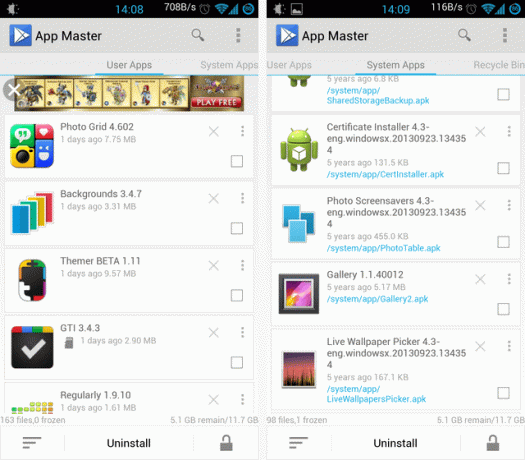
Rett utenfor flaggermusen er de viktigste fordelene vi får her:
- En mer fokusert erfaring: App Master handler bare om å avinstallere appene dine. Med Titanium Backup må du navigere i undermenyer og et hav av batchaksjoner til du kommer til avinstalleringsfunksjonen. App Master setter den foran og midt.
- En mer moderne utseende og følelse: Titanium Backup ser bokstavelig talt ut som bestefaren til Android-apper. Den har vært der for alltid, og den viser. App Master ser langt bedre ut.
- Bedre og tryggere brukervennlighet: Når du går inn på Titanium Backups batchinstallasjonsmodus, er alle appene dine valgt for fjerning som standard. Unødvendig å si at det er risikabelt - og du må trykke på Opphev alle for å unngå at alle blir fjernet. Dette er ikke noe problem med App Master - ingenting er valgt som standard.
- Bedre informasjon om hver app på systemet ditt: Titanium Backup viser bare navn; App Master viser ikoner, navn, størrelser og oppdateringsdatoer.
- Tydeligere filtrering: Som du kan se ovenfor, skiller App Master brukerapper fra systemapper rent, uten at du trenger å fikle med noen kompliserte filtre (noe Titanium Backup krever).
Når appen er installert, er det på tide å låse den opp. Vær oppmerksom på at selv om den er mye billigere enn Titanium Backup, er den ikke på langt nær så allsidig - så pris er ikke en av fordelene som er nevnt over. Slik ser låsing ut:
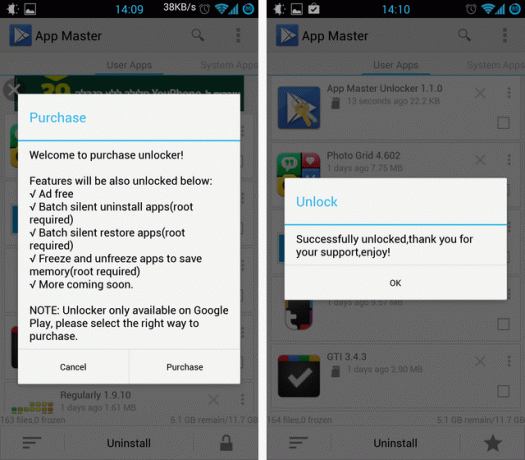
Mellom disse to skjermbildene er det selvfølgelig et Google Play-trinn der du faktisk får opplåseren og betaler opp. Låser opp er en egen app, som er bedre enn kjøp i app fordi den lettere kan sikkerhetskopieres, og ikke krever at du logger deg på App Master med en konto.
Over kan du også se hva unlocker gir deg. Hele poenget vårt her er funksjonen “batch silent uninstall”, som i utgangspunktet betyr at du kan velge et antall apper som skal fjernes og App Master avinstallerer dem alle uten at du trenger å bekrefte hver for seg (en stor smerte når du prøver å rense ut telefon).
Velge apper for fjerning
OK, så nå er det på tide å velge noen apper som skal fjernes. Et par ting å merke seg om dette trinnet:
- De store berøringsmål gjør det enkelt å velge apper. Hele raden er et trykkmål - trykk hvor som helst for å velge den appen du vil fjerne.
- Hvis du ser en app på listen, men ikke er sikker på hva den gjør, er det lett å finne ut av det:
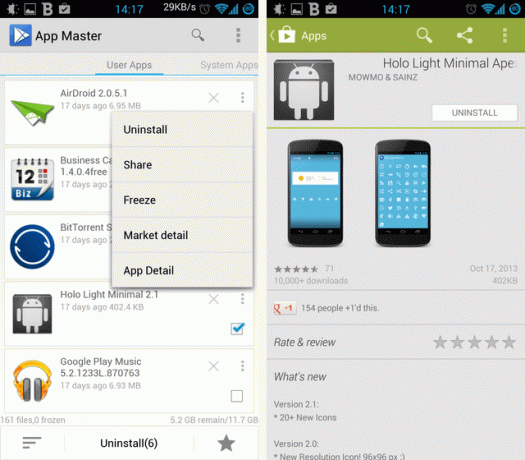
For eksempel så jeg Holo Light Minimal, men var ikke sikker på om det var et tema eller en ikonpakke. Trykk på tri-dot-knappen og deretter Markedsdetalj på et øyeblikk: Jeg ble ført til Google Play-siden der jeg tydelig kunne se at det er en ikonpakke jeg ikke bruker for øyeblikket, så det er trygt å fjerne.
Dette trinnet er gledelig enkelt, og er hele poenget med App Master: Bare bla gjennom listen og velg alle tingene du vil bli kvitt. Når du er klar, trykk deretter på den store avinstaller-knappen nederst på skjermen:
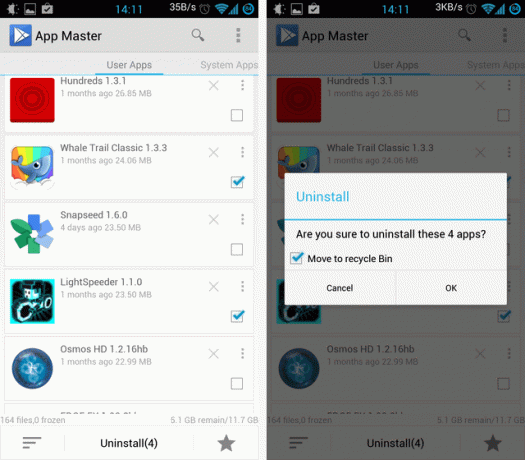
Som du ser i høyre skjermbilde over, vil App Master deretter bekrefte, og som standard tilby å flytte appene dine til en intern "papirkurv." Dette er fint Hvis du ikke bruker Titanium Backup, men virkelig, håper jeg at du allerede har en slags robust sikkerhetskopieringsstrategi på plass - i så fall trenger du ikke trenge dette.
Når du har bekreftet, er det på tide å bli opptatt:
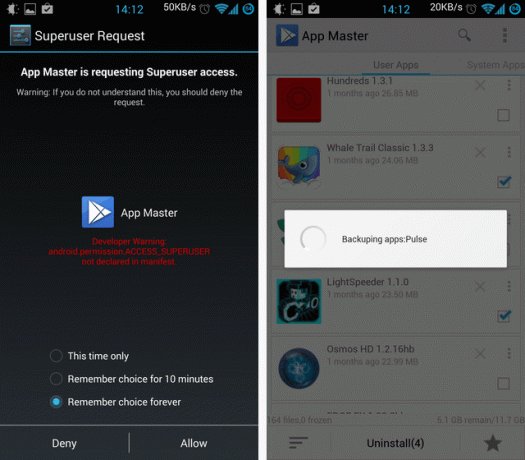
Dette er når du først ser App Master ber om root-tillatelse - rett før den faktisk trenger den tillatelsen til å gjøre det du fortalte det. Den vil deretter ta sikkerhetskopi av hver app (hvis du ba det) og fjerne den.
En nærmere titt på papirkurven
De fleste erfarne brukere vil allerede ha en sikkerhetskopi-strategi på plass, og det kan hende at de ikke trenger eller vil ha den interne sikkerhetskopifunksjonen (“papirkurven”). Likevel ønsket jeg å se nærmere på det, for det gjør App Master mer tilgjengelig for nybegynnere. Tross alt er det skummelt å fjerne apper i bulk, og å kunne sette dem til side for senere henting gjør prosessen mer velsmakende. Slik ser det ut:
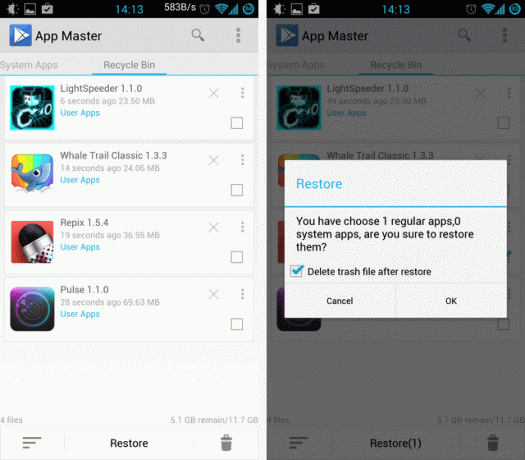
Du kan se hvilke apper du har lagt i søpla, og enkelt gjenopprette dem. Du kan også fjerne individuelle apper fra papirkurven (dvs. slette dem permanent), eller tømme papirkurven i ett felt:
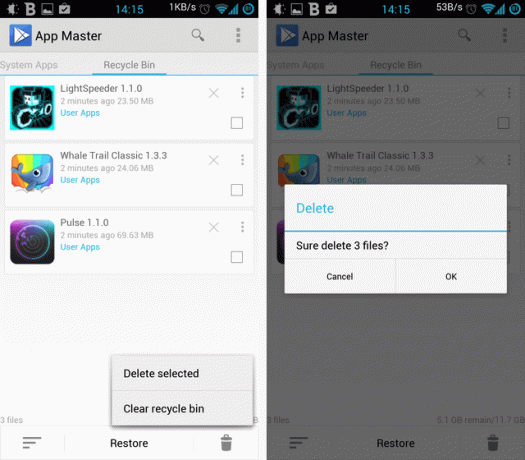
Better Than Titanium Backup... For fjerning av apper
Hvis du er ute etter en tilgjengelig, enkel og grei måte å fjerne apper fra Android-enheten din på, er det trygt å si at App Master vil tjene dine behov bedre enn Titanium Backup. Jeg er fortsatt en lojal Titanium Backup-bruker for hva den opprinnelig var ment å gjøre - å ta sikkerhetskopi av Android-appene dine - men når det gjelder å avinstallere ting, er App Master bare bedre.
Hva bruker du for å fjerne apper du ikke bruker? Vil du prøve App Master? Gi meg beskjed i kommentarene.

